
بعد طرحه ببطء في العام الماضي، يشق نظام Android 8.0 Oreo طريقه إلى العديد من الأجهزة الجديدة مثل Samsung Galaxy S9. ومع ذلك، إذا كنت تمتلك هاتفًا قديمًا، فلا تخف: فالعديد من الشركات المصنعة للهواتف الذكية تدفع بنظام Android Oreo من خلال تحديثات OTA (عبر الأثير). إذا لم تكن أحد المحظوظين الذين حصلوا على Oreo بعد، فيمكنك التحقق مما إذا كان و عندما يتم جدولة جهازك للتحديث.
ذكري المظهر قد لا يبدو الإصدار 8.0 Oreo مختلفًا تمامًا عن الإصدار السابق، ولكن هناك الكثير مما تغير تحت الغطاء. يمكنك تخصيص الإشعارات ومشاهدة مقاطع فيديو YouTube أثناء استخدام تطبيق آخر وبث صوت Bluetooth عالي الجودة. وهذا مجرد غيض من فيض.
مقاطع الفيديو الموصى بها
قد يكون من الصعب العثور على بعض هذه الميزات إذا كنت لا تعرف أين تبحث. فيما يلي قائمة بالنصائح والحيل المفيدة لنظام التشغيل Android 8.0 Oreo لمساعدتك على البدء.
متعلق ب
- أفضل النصائح والحيل لنظام iOS 13
- أفضل النصائح والحيل الخاصة بـ Fallout Shelter
- أفضل النصائح والحيل الخاصة بهاتف Samsung Galaxy S9
كيفية تخصيص الإشعارات باستخدام القنوات



قدم Android 8.0 Oreo قنوات الإشعارات، أو فئات مخصصة محددة من قبل التطبيق للإشعارات. ال
تطبيق يوتيوب مثال جيد: فهو يقسم الإشعارات إلى مجموعتين، الإشعارات غير المتصلة بالإنترنت والإشعارات العامة. تتمثل الفكرة في السماح لك بحظر الإشعارات غير المهمة دون التدخل في الإشعارات التي ترغب في رؤيتها. يعد تطبيق تويتر مثالاً آخر: يمكنك اختيار الحصول على إشعارات للرسائل المباشرة، ولكن تجاهل تلك التي تأتي لإعادة التغريد أو المتابعين الجدد.إذا كنت ترغب في تعطيل قناة ما، فما عليك سوى الضغط لفترة طويلة على أحد أحدث إشعارات التطبيق والنقر فوق زر التبديل لإيقاف تشغيل الإشعارات من تلك القناة. هنا، يمكنك أيضًا النقر جميع الفئات للحصول على قائمة كاملة بقنوات التطبيق، ثم اضغط على الزر المجاور للقناة التي تريد تعطيلها. لن تتلقى إشعارات من تلك القناة حتى تقوم بتمكينها مرة أخرى. لإيقاف تشغيل الإشعارات لأحد التطبيقات بالكامل، قم بتمرير الإشعار إلى اليسار أو اليمين حتى ترى رمز الترس. اضغط على أيقونة الترس، وقم بالتبديل إشعارات عن.
وبدلاً من ذلك، يمكنك التوجه إلى صفحة إشعارات التطبيق في نظام Android إعدادات قائمة طعام. للوصول إلى هناك، اذهب إلى الإعدادات > التطبيقات والإشعارات > معلومات التطبيق واختر التطبيق الذي تريد تخصيص الإشعارات له. هنا سترى قائمة بقنوات التطبيق، إلى جانب إعدادات التبديل لكل قناة ومؤشرات توضح أولويتها. ستصدر الأولوية العالية صوتًا إذا تم رفع مستوى صوت الإشعارات بجهازك؛ الأولوية العاجلة ستصدر صوتًا وتظهر على الشاشة؛ الأولوية المتوسطة لن تصدر أي صوت، والأولوية المنخفضة لن يكون بها أي انقطاع صوتي أو مرئي. يتعامل تطبيق YouTube مع الإشعارات العامة على أنها "ذات أولوية عالية"، على سبيل المثال، والإشعارات غير المتصلة بالإنترنت على أنها "ذات أولوية متوسطة".
كيفية تأجيل الإخطارات

سيمون هيل / الاتجاهات الرقمية
في بعض الأحيان يمكن أن تأتي الإخطارات في أسوأ وقت على الإطلاق. لحسن الحظ، يتميز Android Oreo بخيار تأجيل الجهاز الذي يسمح لك بجدولة الإشعار ليظهر مرة أخرى بعد فترة زمنية محددة مسبقًا.
إعادة جدولة الإخطار أمر بسيط. ما عليك سوى التمرير سريعًا إلى يمين أو يسار الإشعار حتى ترى رمز الترس والساعة. يتم تأجيل الإشعارات لمدة ساعة واحدة بشكل افتراضي، ولكن النقر على السهم المنسدل سيوفر خيارات للتأجيل لمدة 15 دقيقة و30 دقيقة وساعتين. حدد واحدًا، وسترى الإشعار مرة أخرى عندما يحين الوقت.
ومع ذلك، كن حذرًا من أن خيار التأجيل غير متاح لكل تنبيه. لا يمكن تجاهل الإشعارات المستمرة، والمعروفة أيضًا باسم الإشعارات المستمرة، أو إعادة جدولتها.
كيفية تمكين نقاط الإخطار



إذا لم تكن من محبي مركز الإشعارات، فقد قدمت جوجل خيارًا جديدًا للإشعارات مع إصدار Oreo. تضيف نقاط الإشعارات مؤشرات تشبه نظام التشغيل iOS إلى اختصارات تطبيقات الشاشة الرئيسية. بالإضافة إلى الإشعار العام، تعمل هذه النقاط الصغيرة بمثابة اختصارات قوية للتطبيقات - النقر على و يتيح لك الاحتفاظ بها معاينة محتوى الإشعارات الأحدث، وفي بعض الحالات اتخاذ إجراء بشأنها هو - هي.
لتمكين شارات الإشعارات، توجه إلى إعدادات القائمة وانتقل إلى التطبيقات والإشعارات. ثم اضغط إشعارات والوجه السماح بشارات الأيقونات قم بالتبديل إلى "تشغيل".
إذا كنت تفضل تمكين الشارات على أساس فردي، فتوجه إلى الإعدادات > التطبيقات والإشعارات > الإخطارات > إشعارات. اضغط على التطبيق الذي تريد تبديله، ثم اضغط على الزر المجاور له السماح بنقطة الإخطار.
كيفية توفير الوقت باستخدام Smart Text Selector


نسخ ولصق النص على هاتف ذكي هو دائما أمر محفوف بالمخاطر. عادةً ما يستغرق الأمر عدة محاولات لتحديد النص المطلوب بالكامل ومن ثم يمكن أن يؤدي النقر غير المقصود إلى التراجع عن عملك الشاق. لكن تحديد النص الذكي في Android Oreo يجعل العملية أقل إيلامًا من خلال التعرف على سياق النص. عند تحديد عنوان أو رقم هاتف أو عنوان بريد إلكتروني أو اسم، ستحصل على اختصارات ذات صلة بالسياق لطالب الاتصال، خرائط جوجل، وغيرها من التطبيقات.
لاستخدام التحديد الذكي للنص، اضغط مع الاستمرار على كتلة النص التي ستقوم بنسخها. يجب أن تحصل تلقائيًا على خيار للانتقال إلى التطبيق ذي الصلة، إلى جانب النسخ والمشاركة. على سبيل المثال، إذا حددت عنوانًا، فيجب أن تحصل تلقائيًا على خيار للانتقال إلى خرائط Google - سيتم إدخال العنوان بالفعل في الحقل المناسب.
كيفية حفظ كلمات المرور ومعلومات تسجيل الدخول باستخدام ميزة الملء التلقائي



تتيح لك ميزة الملء التلقائي في Android Oreo تخزين البيانات الشخصية التي تستخدمها عادةً لملء النماذج. إنه مفيد لأنه ليس عليك أن تتذكر تفاصيل حسابك عند تسجيل الدخول مرة أخرى.
عند تسجيل الدخول إلى أحد التطبيقات أو ملء نموذج لأول مرة، سيسألك Google عما إذا كنت تريد منه تخزين هذه المعلومات. ما عليك سوى النقر على "نعم" وبذلك تكون قد انتهيت. يحفظ Google الجزء الأكبر من بيانات تسجيل الدخول الخاصة بك، إذا سمحت بذلك، ولكن يمكن أن يعمل الملء التلقائي أيضًا مع تطبيقات الطرف الثالث مثل Enpass مدير كلمة المرور و داشلان.
رئيس ل الإعدادات > اللغات والإدخال > خدمة الملء التلقائي. حدد تطبيق الملء التلقائي الذي ترغب في استخدامه، وحاول تسجيل الدخول إلى تطبيق أو موقع ويب أو خدمة. سيقوم Android تلقائيًا بتوفير أي بيانات اسم مستخدم وكلمة مرور مرتبطة بحسابك.
كيفية تمكين Google Play Protect ومسح هاتفك عن بعد

كايل ويجرز / الاتجاهات الرقمية
يعد Android، مثل أي نظام تشغيل مستخدم على نطاق واسع، هدفًا رئيسيًا للمتسللين. ولهذا السبب قامت جوجل بإزالة الأغطية جوجل بلاي للحماية، مجموعة من أدوات مكافحة الفيروسات والأمن لـ
لتمكين Play Protect، انتقل إلى الإعدادات > Google > الأمان > Google Play Protect والتبديل فحص الجهاز بحثًا عن التهديدات الأمنية. سترى قائمة بالتطبيقات التي تم فحصها مؤخرًا، وعلامة اختيار خضراء "يبدو جيدًا" إذا كان هاتفك نظيفًا. يمكنك أيضًا الوصول إلى هذا الإعداد بالانتقال إلى الإعدادات > الأمان والموقع > Google Play Protect.
ابحث عن جهازي يعد أحد المكونات الأخرى لمجموعة Google Play Protect. بمجرد تمكينه، يمكنك استخدامه لمعرفة آخر موقع معروف لهاتفك، أو قفل هاتفك باستخدام رقم التعريف الشخصي أو النمط أو كلمة المرور، أو مسح الذاكرة الداخلية لهاتفك. يمكنك الوصول إلى هذه الوظائف عن بعد عبر موقع البحث عن جهازي.
كيفية مشاهدة مقاطع الفيديو باستخدام وضع الصورة داخل الصورة
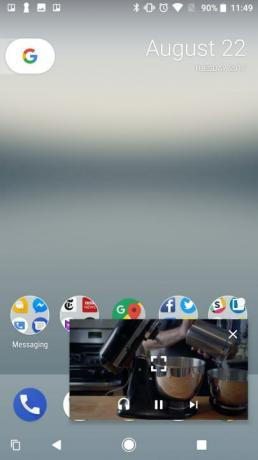

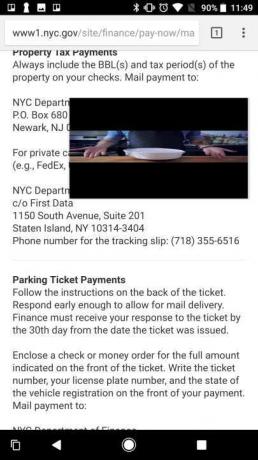
يتيح لك وضع الصورة داخل الصورة في نظام التشغيل Android 8.0 Oreo تصغير مقاطع الفيديو حتى تتمكن من القيام بمهام متعددة. قائمة التطبيقات المدعومة ليست ضخمة في الوقت الحالي، حيث يعد YouTube وDuo وVLC وGoogle Play Movies من بين التطبيقات التي تدعمها حاليًا. لكنها سوف تنمو بلا شك
لاستخدام وضع صورة داخل صورة، قم بتشغيل التطبيق الذي تريد تصغيره. قم بتشغيل مقطع فيديو، ثم اضغط على زر الصفحة الرئيسية. ستحصل على مشغل فيديو صغير مستطيل الشكل على شاشتك الرئيسية. اضغط على الشاشة ويمكنك إغلاق الفيديو، أو العودة إلى وضع ملء الشاشة، أو الوصول إلى عناصر التحكم في التشغيل. انقر واسحب النافذة العائمة لتحريكها.
كيفية إضافة نغمة رنين مخصصة

كايل ويجرز / الاتجاهات الرقمية
قد يكون Android أحد أنظمة التشغيل الأكثر تقدمًا على هذا الكوكب، ولكن إضافة نغمة رنين مخصصة كانت بمثابة ألم مطلق. كان لديك خياران في الأساس: تنزيل تطبيق نغمة رنين تابع لجهة خارجية أضاف نغمة الرنين لك، أو نسخ ملف الصوت يدويًا إليه /sdcard/الإخطارات، /sdcard/الإنذارات، أو /sdcard/Ringtones.
تعد إضافة نغمة رنين مخصصة أمرًا سهلاً مثل السحب الإعدادات > الصوت والتنصت نغمة الرنين. الخطوة النهائية؟ اضغط على إضافة نغمة رنين الزر الموجود في الأسفل لإضافة أي ملف صوتي إلى قائمة منتقي الصوت في Android.
توصيات المحررين
- مشاكل Samsung Galaxy S8 الشائعة وكيفية إصلاحها
- من Android 1.0 إلى Android 10، إليك كيفية تطور نظام تشغيل Google على مدار عقد من الزمن
- Google Pixel 3 وPixel 3a: 10 نصائح وحيل مذهلة
- نصائح وحيل Fitbit Inspire للموارد البشرية
- أفضل نصائح وحيل Waze




